
【初心者】GitHubのリモートリポジトリをMATLABに導入する方法|Windows
GitHubのリモートリポジトリに保存されたフォルダたちをMATLABに新規プロジェクトとして導入(clone)する方法をまとめます。
Git Bashをインストール
こちらのリンクからGit Bashをインストールしましょう。
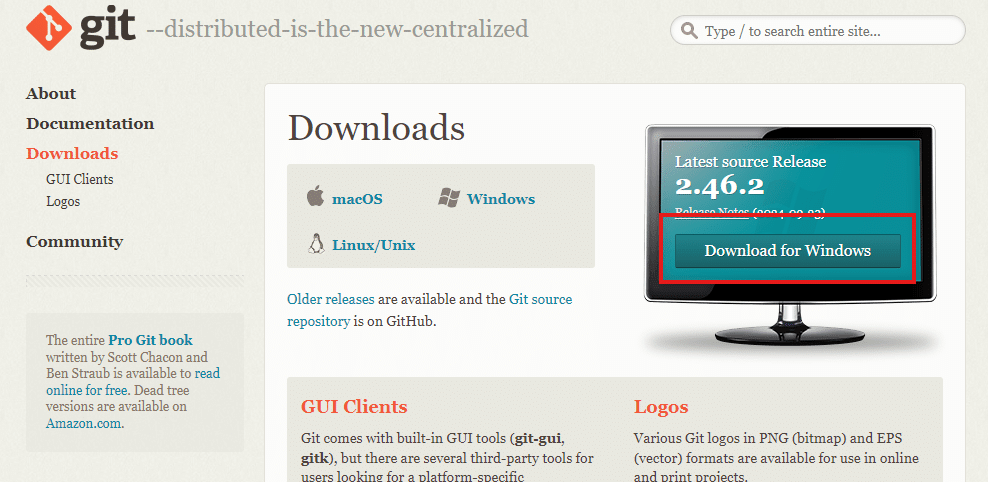
Git BashからSSHキーを取得
Windows画面左下の検索欄から、"Git Bash"を開きます。
コマンドウィンドウが出てくるので、ここに$から始まる一行を打ち込んでください。
$ ssh-keygen -t rsa -b 4096 -C "ここにemailアドレス"
Generating public/private rsa key pair.
Enter file in which to save the key (/c/Users/UserName/.ssh/id_rsa):
Enter passphrase for "/c/Users/UserName/.ssh/id_rsa" (empty for no passphrase):
Enter same passphrase again:
Your identification has been saved in /c/Users/UserName/.ssh/id_rsa
Your public key has been saved in /c/Users/UserName/.ssh/id_rsa.pub
The key fingerprint is:...(以下略)"Enter file in which to save the key…"は何も打ち込まずEnterのみでOKです。
"Enter passphrase for …"では自分でpassphraseを決めて打ち込みましょう。
次にSSHキーを取得します。
$ cat ~/.ssh/id_rsa.pub
ssh-rsa ...........ここにSSHキー.............. @example.com”ssh-rsa”から最後までがSSHキーとなるので、すべてコピーします。
GitHubにSSHキーを追加
GitHubを開き、右上のプロフィール画像から"Settings"を選択します。
次にサイドバーの"SSH and GPG keys"を選択します。
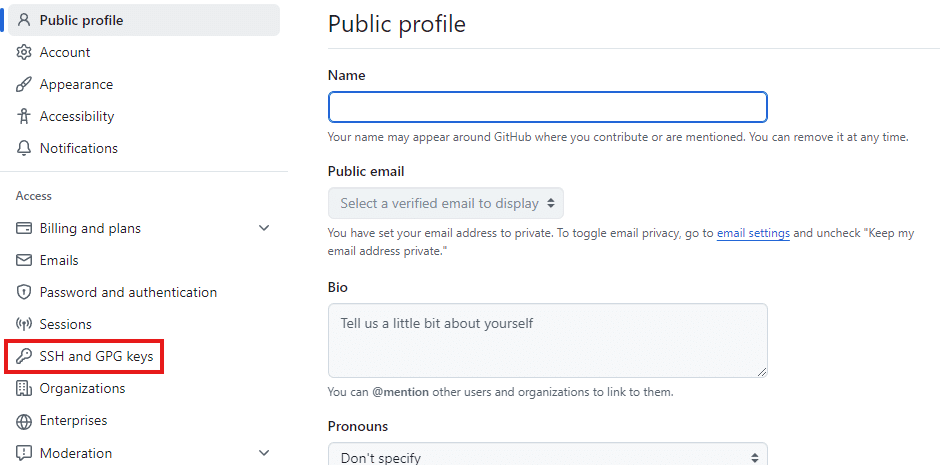
緑のボタン"New SSH key"をクリックし、先ほどコピーしたものをkey欄にペーストします。Titleは自由につけてOKです。
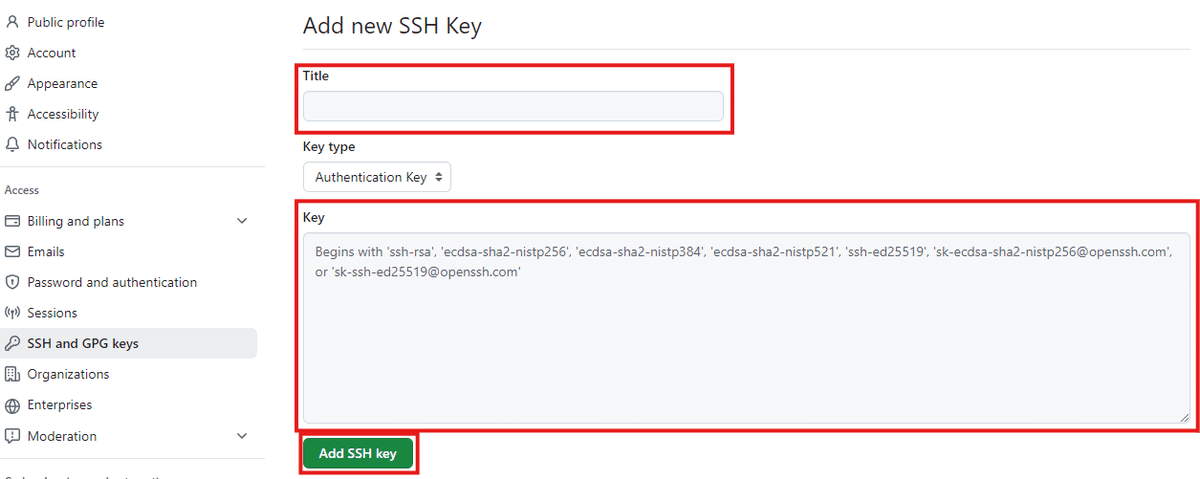
最後に"Add SSH key"を押して完了です。
Git Bashで再度確認
$ ssh -T git@github.com
...
Hi UserName! You've successfully authenticated, but GitHub does not provide shell access.Git Bashに戻りコマンドを打ち込みましょう。Hi UserName!と出たら完了です。
MATLABでGitを使えるようにする
MATLABのコマンドウィンドウを開き、1行ずつ打ち込みましょう。
>> git = settings().matlab.sourcecontrol.git;
>> git.PrivateKeyFile.PersonalValue = "C:\User\UserName\.ssh\id_rsa";
>> git.PublicKeyFile.PersonalValue = "C:\Users\UserName\.ssh\id_rsa.pub";
>> git.KeyHasPassphrase.PersonalValue = true;※UserNameはご自身のUserNameに置き換えてください。もしわからない場合は、以下のコマンドで確認できます。
getenv('USERPROFILE')プロジェクトとGit関連のパスを追加
ご自身が新たに作りたいプロジェクトのフォルダを作成・移動し、パスの設定でそのパスを追加します。
また、"C:\Users\UserName\.ssh"フォルダに関しても追加しておきましょう。
※必要ないかもしれませんが、作者は念のため行いました。
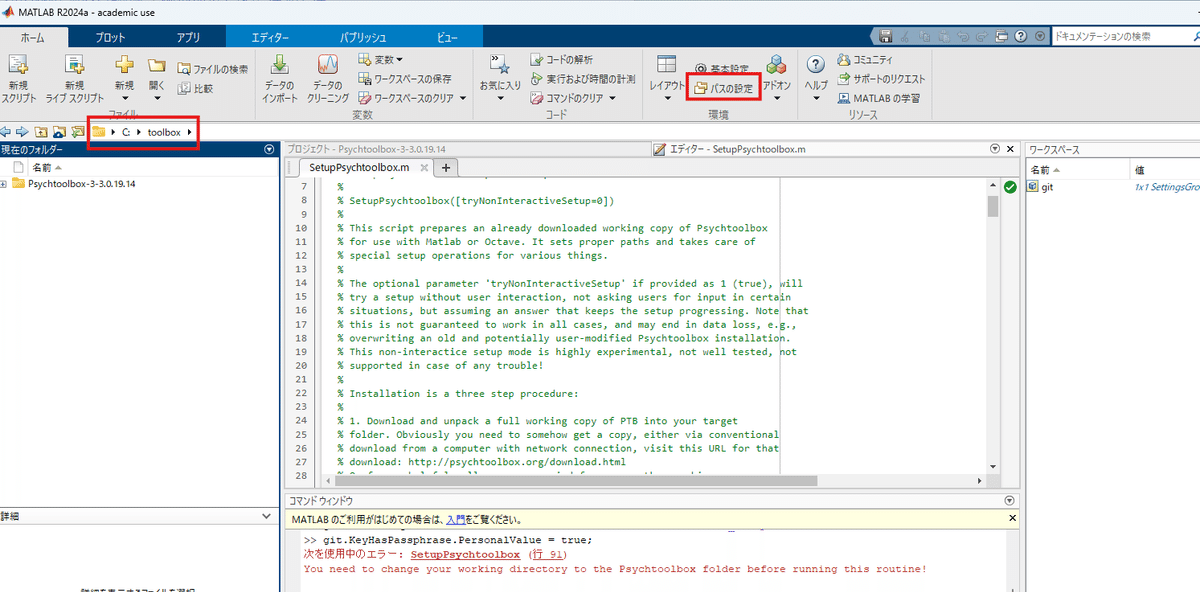
MATLABでGitHubからプロジェクトを作る
"ホーム>新規>プロジェクト>Gitから"でプロジェクトを立ち上げます。
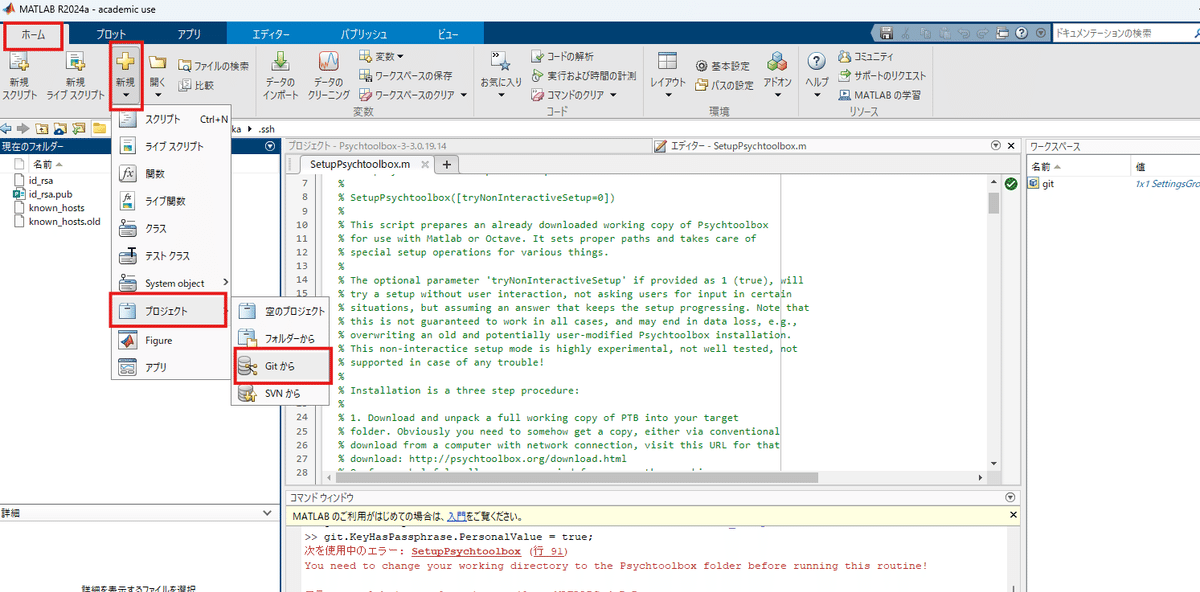
"リポジトリのパス"にはGitHubのリモートリポジトリのSSH URLを、"サンドボックス"ではそれらを格納したいパスを入力しましょう。
以上でリモートリポジトリにあった内容がすべて保存されるはずです。
この記事が気に入ったらサポートをしてみませんか?
